Simply CRM lar deg strømlinjeforme virksomheten din ved å automatisere visse oppgaver og operasjoner, for eksempel å sende e-post, opprette aktiviteter osv. Dette vil spare deg for tid og tillate deg å fokusere på viktigere operasjoner.
Hvordan lage en arbeidsflytprosess
For å opprette en ny arbeidsflyt, gå til Innstillinger og velg Arbeidsflyter under Automasjon. Trykk på knappen Ny arbeidsflyt øverst til høyre.
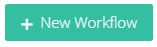
Trinn 1: Gi grunnleggende informasjon
Når du trykker på knappen Ny arbeidsflyt, vises et nytt vindu. I den må du oppgi grunnleggende informasjon om arbeidsflyten, inkludert navn, modul og betingelser.
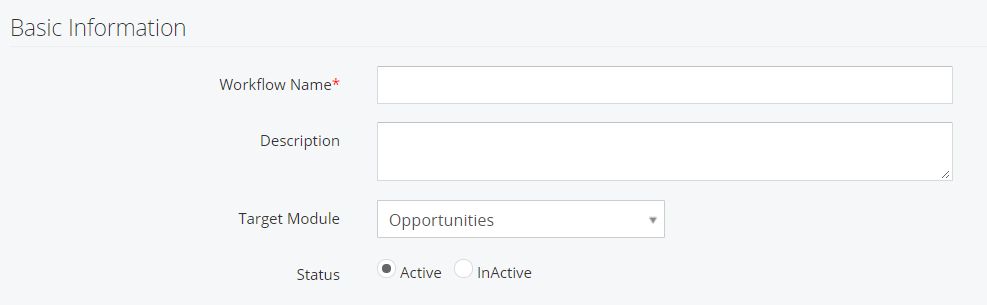
Viktig: Alle arbeidsflytforhold er forhåndsdefinerte.
Arbeidsflytutløsere
Dette avgjør når arbeidsflyten skal aktiveres.
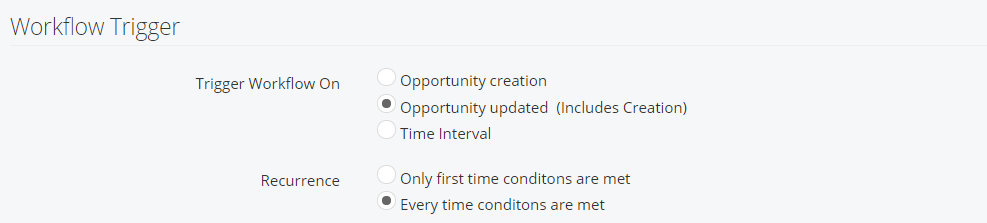
Opprettelse av poster – utløser arbeidsflyten når en ny post opprettes.
Postoppdatering – utløser arbeidsflyten når en post oppdateres (inkludert opprettelsen).
Tilbakefall
Bare første gangs vilkår er oppfylt – utløser arbeidsflyten hvis vilkårene, som vil bli spesifisert i trinn 2, er oppfylt. Etter den første kjøringen vil ikke arbeidsflyten utløses igjen på samme post. Imidlertid vil det fortsatt utløse handlinger på andre poster i samme modul.
Hver gang vilkårene er oppfylt – utløser arbeidsflyten når betingelsen er oppfylt.
Trinn 2: Legg til betingelser
Når du legger til betingelser, blir arbeidsflyten bare utført på postene som tilfredsstiller betingelsene du definerer.
For eksempel hvis du vil opprette en arbeidsflyt for Kontakter-modulen og sende en hilsen-e-post på kontaktens bursdag. I dette tilfellet må du konfigurere tilstanden som vist nedenfor.
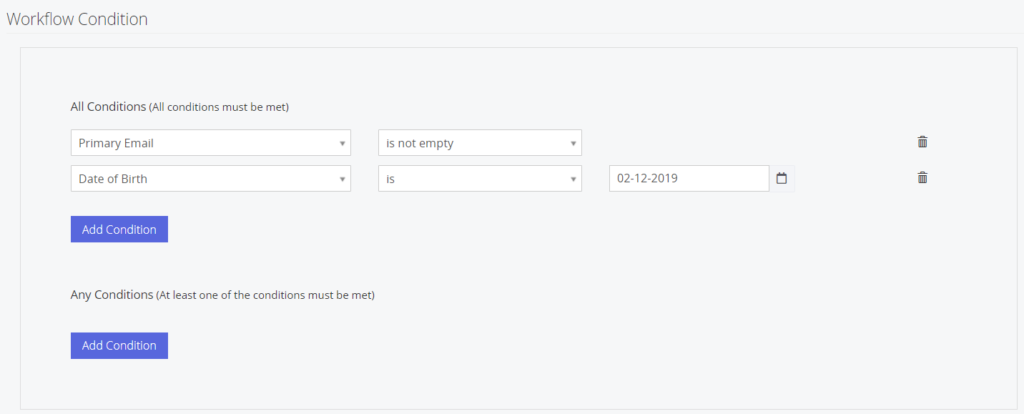
Når du definerer betingelser, må du velge alternativer som står til din disposisjon: Alle betingelser og eventuelle betingelser.
- Alle betingelser-filtrene reagerer i henhold til AND-tilstanden og utløser arbeidsflyten bare når alle definerte betingelser er oppfylt.
- Eventuelle betingelser filtrerer poster i henhold til OR-tilstanden og utløser arbeidsflyten hvis minst en betingelse er oppfylt.
Simply CRM lar deg sammenligne forskjellige felt med tilstanden Lik. Hvis du for eksempel vil opprette en arbeidsflyt som utfører en bestemt operasjon på postene i Tilbudsmodulen når Beløpet er 1000. Du kan velge dette alternativet fra rullegardinmenyalternativene.
Simply CRM lar deg også legge til betingelser for datoer med hensyn til gjeldende dato. Hvis du for eksempel vil opprette en arbeidsflyt som sender en e-post to dager før sluttdatoen for støtten, vil tilstanden din være sluttdatoen for støtten for mindre enn dager siden 3.
Viktig: For å hjelpe deg med å gruppere forholdene Simply CRM automatisk AND-betingelsen for alle forhold og alle forhold.
Når du definerer en tilstand, kan du bruke de forhåndsdefinerte kriteriene eller opprette et tilpasset kriterium.
Du kan konfigurere flere betingelser for arbeidsflytene dine. Trykk på knappen Legg til vilkår for å legge til nye betingelser i en arbeidsflyt.
Telle bare arbeidsdager i arbeidsflyter
Du kan konfigurere arbeidsdager slik at de bare inkluderer arbeidsdager som er konfigurert i arbeidstiden. For eksempel kan du sette opp en arbeidsflyt som vil sende en e-post til en kunde tre dager før sluttdatoen for avtalen.
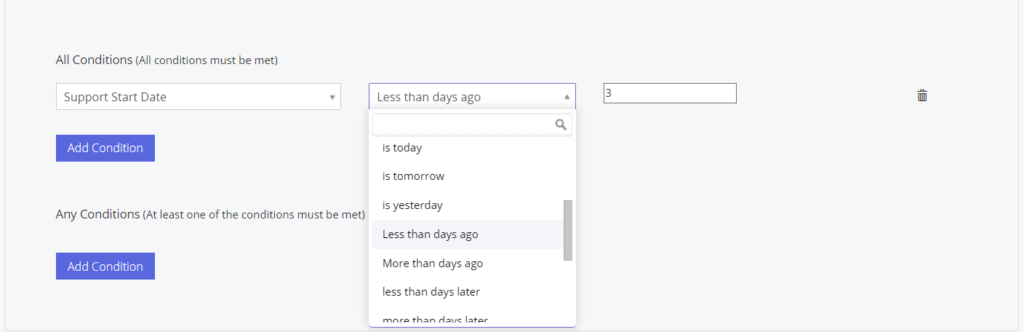
Når du har definert betingelsene, ikke glem å konfigurere arbeidsflythandlingene.
Sett opp arbeidsflyter i e-posttilvalg-feltet
Bare lar deg også sette opp arbeidsflyter i e-posttilvalg-feltene.
Hvis du for eksempel vil vite når en kunde bekrefter et e-postabonnement, kan du opprette en arbeidsflyt for Kontakter-modulen.
Sett deretter oppføringskriteriene til E-posttilvalg som Dobbelttilvalg. Konfigurer oppdateringshandlingen for å konfigurere e-postbekreftelsesdatoen som i dag.
Trinn 3: Legg til handlinger
Du kan konfigurere de tidligere beskrevne oppgavene ved hjelp av handlinger i stedet for arbeidsflyter.
Alt du trenger å gjøre er å trykke på knappen Legg til handling og velge oppgaven din.
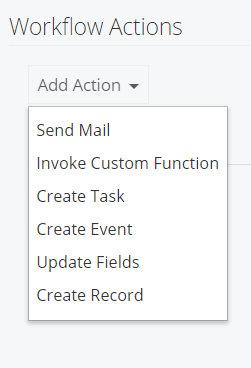
Nedenfor får du en liste over alle tilgjengelige handlinger og beskrivelsene av dem.
| Felt | Beskrivelse |
| Send e-post | Brukes til å sende en e-post |
| Påkall tilpasset funksjon | Brukes til å oppdatere målfeltene for poster i en modul når visse handlinger utføres over kildefeltene i en annen modul |
| Lag oppgave | Brukes til å lage en ny oppgave |
| Opprett begivenhet | Brukes til å lage et nytt arrangement |
| Oppdater felt | Brukes til å oppdatere feltene i den valgte modulen |
| Lag post | Brukes til å opprette / oppdatere felt når vilkårene i foreldreposten er oppfylt |
| SMS-oppgave | Brukes til å sende SMS-varsler |
| Mobil pushvarsling | Brukes til å varsle en bruker når en oppgave er tildelt ham |
Viktig: Arbeidsflyter kjøres i forekomstseiersammenheng, selv om posteieren ikke har skrivetillatelse. For eksempel, hvis du har en arbeidsflyt som oppretter en avtale når Lead-statusen er varm, og en salgsrepresentant som ikke har tillatelse til å opprette en Deal, redigerer Lead-posten for å konfigurere statusen til Hot, vil Dealen fremdeles opprettes . Opprettet av / sist modifisert vil automatisk bli satt til forekomstseieren i dette tilfellet.
På samme måte kjører planlagte arbeidsflyter også i forekomstseiersammenheng. Opprettings- og oppdateringshandlingene gjøres imidlertid i administratorsammenheng for å sikre at arbeidsflytene ikke blokkeres av begrensninger på brukerprofilen.
Hvordan redigere en arbeidsflyt
For å redigere eller endre en arbeidsflyt, gå til Innstillinger og velg Arbeidsflyter i rullegardinmenyen Automatisering.
Åpne arbeidsflyten du vil redigere ved å trykke på den og redigere egenskapene. Når du er ferdig med å endre arbeidsflyten, trykker du Lagre for å bekrefte endringene.







